使用MSYS、Notepad++搭建C/C++开发环境
- 目标说明
本文的目标是教会大家如何用Notepad++来编写C/C++代码,并能够编译运行。
注:Notepad++是一个非常优秀的开源文本编辑器。官网地址 http://notepad-plus-plus.org/
- 开发环境搭建的原因
我目前使用最多的开发环境是Visual Studio,不管是vc6、vs2003、vs2008、vs2010等(还有更高的版本,这里不说了),微软的IDE总是庞大而臃肿,当然功能没的说很给力,对于大型项目而言微软的VS开发环境足够,在windows下堪称完美;但是,通常为了验证算法或者语言的某个特性是否支持,还是太慢,占用太多资源,因此考虑使用找到快速编写代码及运行的方式,Notepad++是个不错的选择。
在百度上搜索关于"Notepad++搭建C++开发环境的文章",比如" NotePad++ - 安装和配置C/C++开发插件"( http://aofengblog.blog.163.com/blog/static/63170212010111164752194/,http://blog.chinaunix.net/uid-21714580-id-121904.html),三年以前的配置说明,按照现在Notepad++的版本升级,很多东西已经不适用了,参考这种资料很容易产生诸多误导。(其他网文介绍内容也大同小异,真的惨不忍睹的样子。)
- Notepad++版本及相关依赖环境说明
操作系统: Win7 32位,已安装MINGW+MSYS编译环境,可在命令行cmd下输入gcc验证下是否配置正确的编译环境,如下图:
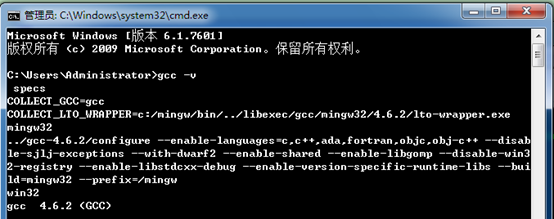
Notepad++:v6.6.8 简体中文版

- 具体操作步骤
- 安装NppExec插件
点击Notepad++的菜单项"插件-Plugin Manager-Show Plugin Manager",弹出如下对话框
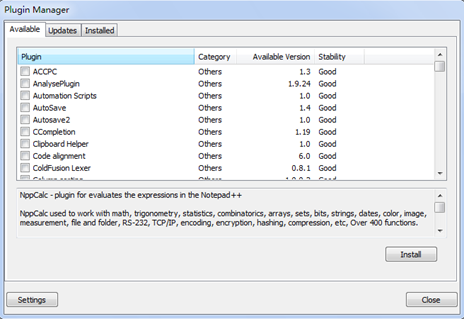
在Available标签中找打NppExec,勾选后点击安装,按照提示重启Notepad++即可。(注,这是在线安装,需要联网。)
- 配置NppExec插件
在菜单中找到"插件-NppExec-Excute",弹窗如下
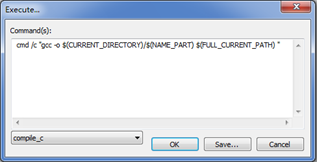
将以下命令输入,并点击save按钮,保存为compile_c。
cmd /c "gcc -o $(CURRENT_DIRECTORY)\$(NAME_PART) $(FULL_CURRENT_PATH) "
将以下命令输入,并点击save按钮,保存为compile_cpp。
cmd /c "g++ -o $(CURRENT_DIRECTORY)\$(NAME_PART) $(FULL_CURRENT_PATH) "
打开"插件-NppExec -Advanced Options"将上面添加的两个编译命令添加到菜单中。
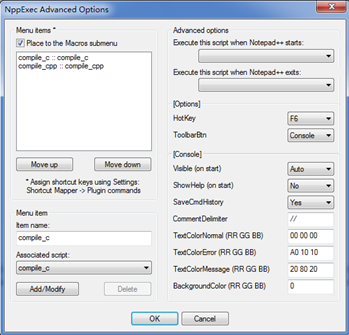
在上图左下角位置选择以保存script并命名一个菜单项,点击"Add/Modify"按钮即可添加到菜单项中,注意勾选"Place to Macro submenu"复选框,否则快捷菜单会出现在NppExec子菜单项中。
配置完成之后需重启Notepad++。
- 验证C/C++编译及运行
写一个最简单的C程序,使用菜单中的"宏-compile_c"编译该程序即可。
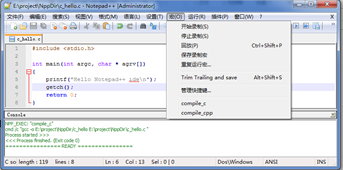
#include <stdio.h>
int main(int argc, char * agrv[])
{
printf("Hello Notepad++ ide\n");
getch();
return 0;
}
选择菜单"运行-运行",弹出下图所示的对话框,并输入:
cmd /k " $(CURRENT_DIRECTORY)\$(NAME_PART).exe" &PAUSE &EXIT
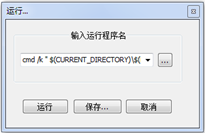
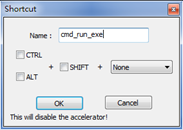
点击"保存",弹出上图右侧所示,输入一个名称,可以用于快速执行上面的命令,点击OK之后,该命令会显示在菜单"运行"中。
- 配置自动完成
打开菜单"设置-首选项",弹出如下对话框
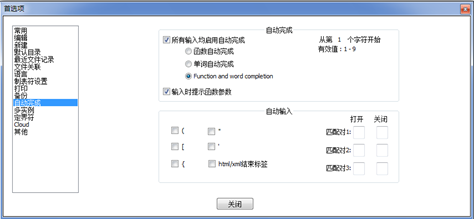
按照需要配置自己完成的选项即可。
- 函数列表
点击菜单"视图-函数列表"之后,可以直接显示当前文件的函数及类,不需要额外插件设置。如下图所示。
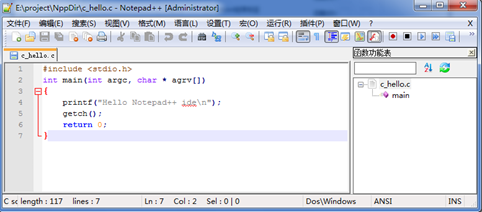
- 其他配置说明
Notepad++的强大在于可以通过诸多插件实现很多使用功能,比如二进制文件查看、代码高亮并复制到word中等等。
本文中介绍的部分脚本可以先暂时记下,后续文章会对脚本进行详细说明。
好了,到此相信大家都知道如何用Notepad++配置简易开发环境了。我写作本文的目的也达到了。
注:版权所有,请勿用于商业用途,转载请注明原文地址。本人保留所有权利。
使用MSYS、Notepad++搭建C/C++开发环境的更多相关文章
- Windows下搭建objective C开发环境
摘自:http://blog.csdn.net/zhanghefu/article/details/18320827 最近打算针对iPhone.iPod touch和iPad开发一些应用,所以,需要开 ...
- 「C语言」在Windows平台搭建C语言开发环境的多种方式
新接触C语言,如何在Windows下进行C语言开发环境的搭建值得思考并整理. 以下多种开发方式择一即可(DEV C++无须环境准备). 注:本文知识来源于 Windows 平台搭建C语言集成开发环境 ...
- 用grunt搭建web前端开发环境
1.前言 本文章旨在讲解grunt入门,以及讲解grunt最常用的几个插件的使用. 2.安装node.js Grunt和所有grunt插件都是基于nodejs来运行的,如果你的电脑上没有nodejs, ...
- Windows下搭建Spark+Hadoop开发环境
Windows下搭建Spark+Hadoop开发环境需要一些工具支持. 只需要确保您的电脑已装好Java环境,那么就可以开始了. 一. 准备工作 1. 下载Hadoop2.7.1版本(写Spark和H ...
- windows和linux中搭建python集成开发环境IDE——如何设置多个python环境
本系列分为两篇: 1.[转]windows和linux中搭建python集成开发环境IDE 2.[转]linux和windows下安装python集成开发环境及其python包 3.windows和l ...
- 使用IntelliJ IDEA 13搭建Android集成开发环境(图文教程)
[声明] 欢迎转载,但请保留文章原始出处→_→ 生命壹号:http://www.cnblogs.com/smyhvae/ 文章来源:http://www.cnblogs.com/smyhvae/p/ ...
- 【转】windows和linux中搭建python集成开发环境IDE
本系列分为两篇: 1.[转]windows和linux中搭建python集成开发环境IDE 2.[转]linux和windows下安装python集成开发环境及其python包 3.windows和l ...
- 搭建Android底层开发环境
为了开发linux驱动方便些,我们一般将linux作为Android的开发环境,那么就需要搭建Android的开发环境,下面是一些搭建Android底层时的心得: (1)安装JDK:除了普遍使用的下载 ...
- Xamarin Andro教程搭建Xamarin Androidid开发环境(一)
Xamarin Andro教程搭建Xamarin Androidid开发环境(一) "工欲善其事,必先利其器".对于程序员来说,编程的环境就是其手中的利器.如果没有一个合适方便的编 ...
随机推荐
- 使用自连接、for xml path('')和stuff合并显示多行数据到一行中(转)
原文: http://njm.iteye.com/blog/795881 --使用 自连接.for xml path('')和stuff合并显示多行数据到一行中 --注 --1.计算列可以不用包含在聚 ...
- C/C++函数指针(typedef简化定义)
学习要点: 1,函数地址的一般定义和typedef简化定义; 2,函数地址的获取; 3,A函数地址作为B函数参数的传递; 函数存放在内存的代码区域内,它 ...
- CSS中详解height属性
目录结构: contents structure [+] hight属性值类型一览表 height的%的使用 定义 实例 需要注意的 参考文章 hight属性值类型一览表 value describt ...
- ASP.NET Core 2.2 : 十六.扒一扒新的Endpoint路由方案 try.dot.net 的正确使用姿势 .Net NPOI 根据excel模板导出excel、直接生成excel .Net NPOI 上传excel文件、提交后台获取excel里的数据
ASP.NET Core 2.2 : 十六.扒一扒新的Endpoint路由方案 ASP.NET Core 从2.2版本开始,采用了一个新的名为Endpoint的路由方案,与原来的方案在使用上差别不 ...
- 解决Android中多次点击(快速点击多次 )启动多个相同界面的问题
通过以下代码可以解决这个问题. /** * 防止快速点击 * @param ev * @return */ @Override public boolean dispatchTouchEvent(Mo ...
- linux arm的高端内存映射
linux arm的高端内存映射(1) vmalloc 高端内存映射 与高端映射对立的是低端映射或所谓直接映射,内核中有关变量定义它们的它们的分界点,全局变量high_memory,该变量定义在m ...
- Java Nashorn--Part 5
Nashorn 的高级应用 Nashorn 是一个复杂的编程环境,它被设计为一个强大的平台,用于部署应用程序,并与Java具有极大的互操作性. 让我们来看一些更高级的用于 JavaScript 到 J ...
- 转:jQuery插件之Wookmark:流布局插件遇到图片资源请求过慢导致最终计算图片绝对位置top不够准确发生图片重叠的解决方案
谈起Wookmark我想做过前端的大侠都不会觉得陌生,它就是远近闻名的流布局jQuery插件,这个插件使用起来非常简单,需要引入两个js: 1.<script src="/js/jqu ...
- Vue基本概念介绍及vue-cli环境搭建
1 js中初始化一个Vue对象,传的参数就是对象属性. 挂载点.模板.实例之间的关系. var vm = new Vue({ el:"#app", template:'<di ...
- grafana + influxdb + telegraf
grafana + influxdb + telegraf , 构建性能监控平台http://www.cnblogs.com/Scissors/p/5977670.html https://docs. ...
